如何解决win7电脑ps打不开图片
发布时间:2017-02-13 12:38
相关话题
在使用PhotoShop进行图片处理的过程中,偶尔碰到有些图片打不开,那么如何解决win7电脑ps打不开图片呢?小编分享了解决win7电脑ps打不开图片的方法,希望对大家有所帮助。
解决win7电脑ps打不开图片方法:图片格式转换方法

1、在win7系统上找到PS打开失败的图片文件,单击鼠标右键后选择“编辑”。如果你右键菜单中没有改选项,也可以将该图片直接拖入到系统画图工具中。
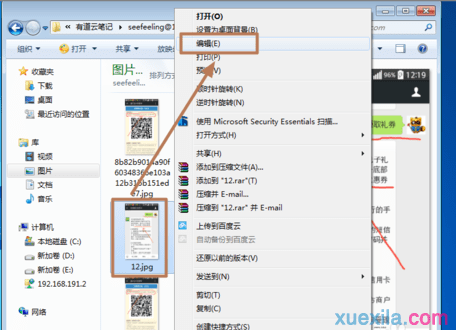
2、图片在画图工具展开后,点击打开菜单中的:文件——另存为——JPEG图片。最后一步可以自由选择,除了JPEG格式之外,你还可以选择为其他格式文件。

3、在另存为的路径中,给图片重新命名,方便等下直接查找打开。接下来系统会弹出一个警告提示,你只要点击“确定”就可以了。

4、图片格式转换完成之后,再次用PS打开该文件,我们就会发现PS无法打开图片的问题已经解决了。

不仅针对JPEG图片格式如此,很多win7用户在网上下载的一些图片都无法在Photoshop上打开,归根结底还是图片的问题。利用图片格式转换方法能解决部分PS打开图片失败的问题,但是如果图片本身存在严重缺陷,那么这种方法也是无济于事的。

如何解决win7电脑ps打不开图片的评论条评论